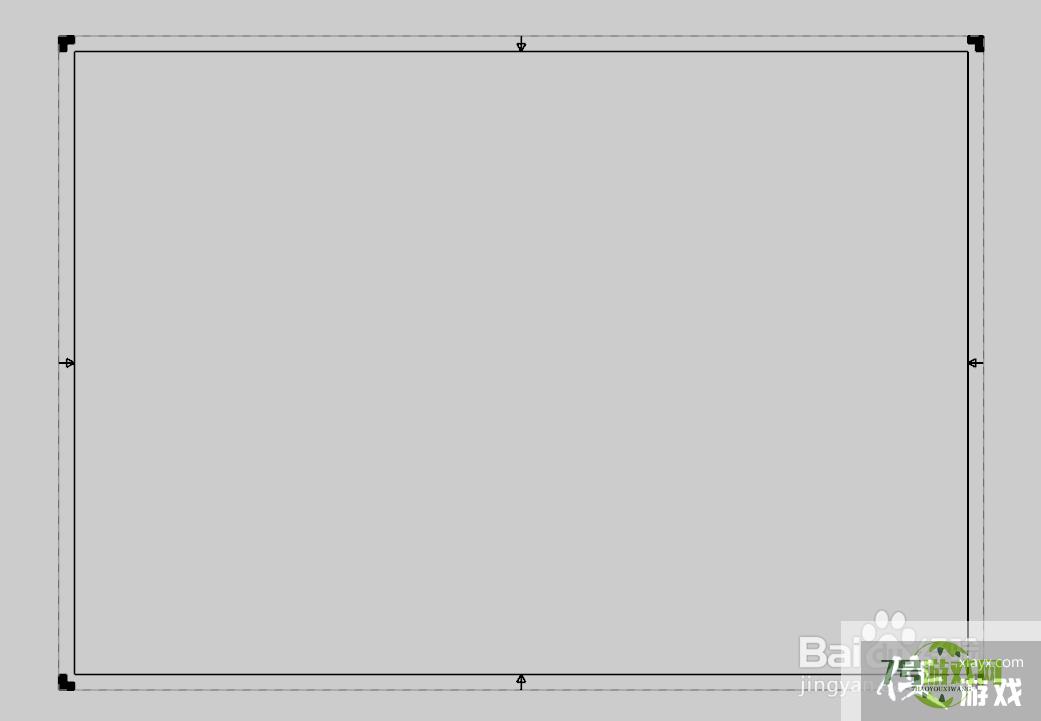UG制图中如何快速绘制图框
来源:互联网 | 时间:2024-10-21 02:31:32
今天跟大家分享下,UG制图中如何快速绘制图框,希望能帮到大家。工具/原料1、首先打开UG,新建一个文件,进入制图环境;2、然后点击工具条上的制图工具;3、在制图工具下选择边界和区域;4、在弹出的窗口中,将鼠标悬停到创建边界选项上,就会弹出该
今天跟大家分享下,UG制图中如何快速绘制图框,希望能帮到大家。

工具/原料
1、首先打开UG,新建一个文件,进入制图环境;
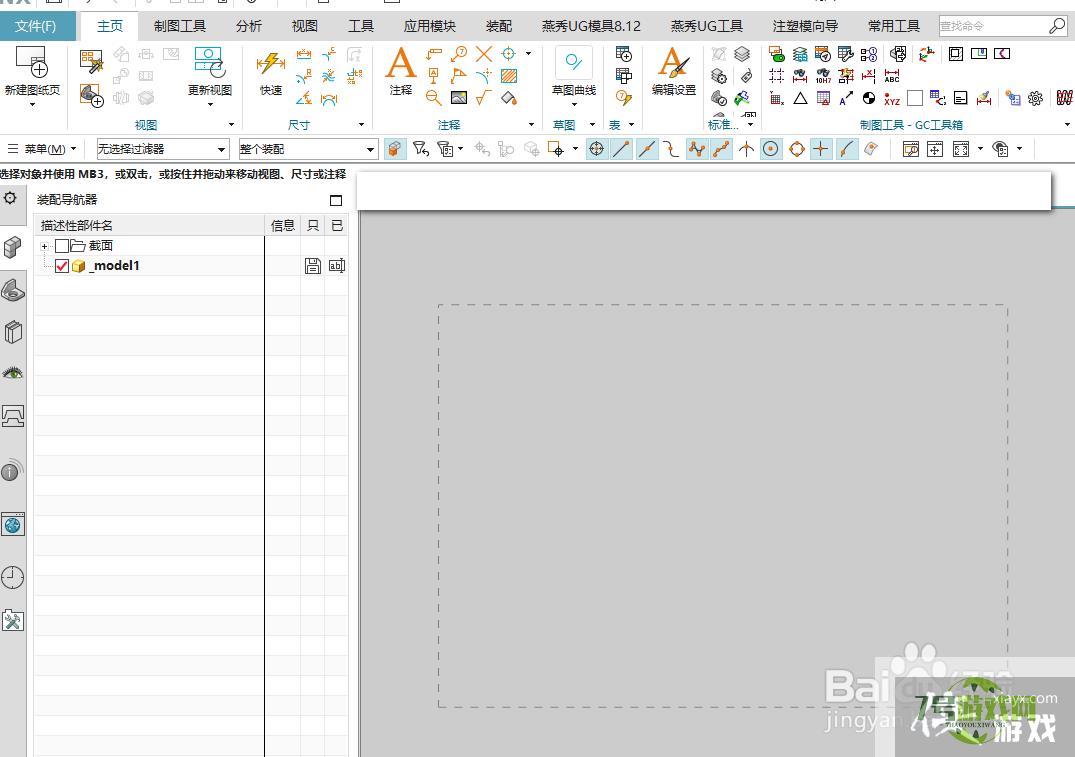
2、然后点击工具条上的制图工具;

3、在制图工具下选择边界和区域;
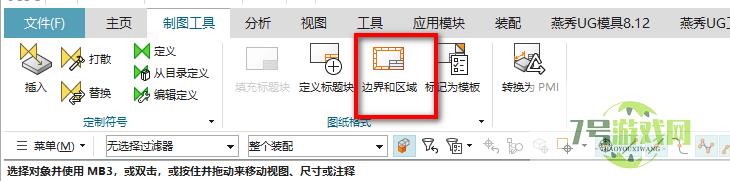
4、在弹出的窗口中,将鼠标悬停到创建边界选项上,就会弹出该选项的效果图,暗红色的线条就是显示的效果;
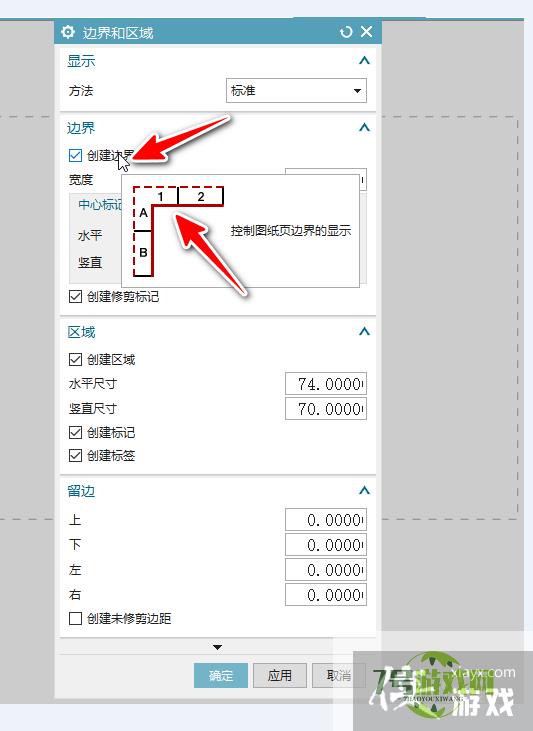
5、同样将鼠标悬停到创建修剪标记上,就能看见修剪标记的效果;
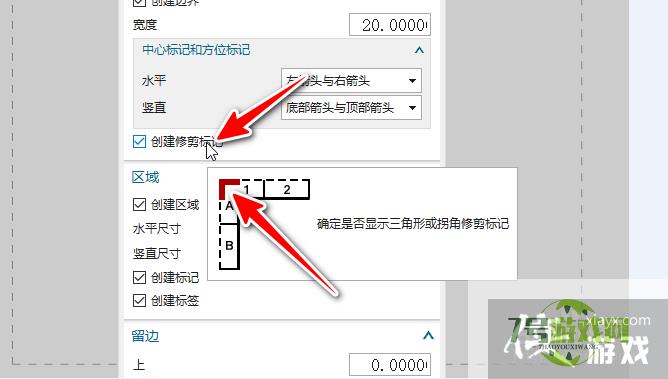
6、将鼠标悬停到相应的选项上,查看是否需要启用该选项,设置完成后点击确定;
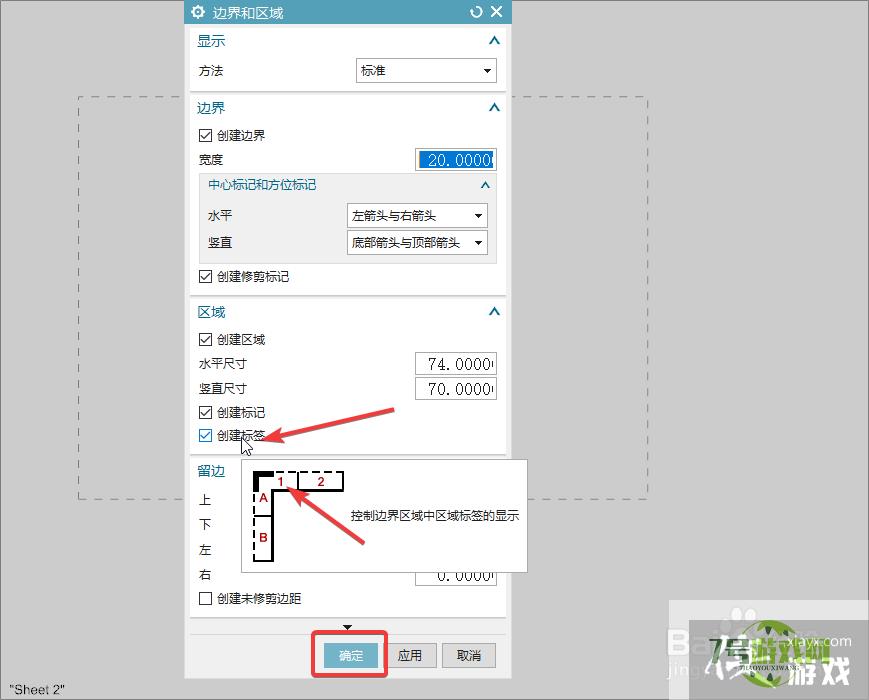
7、完成后的效果如下图所示。